OPNsense là một phần mềm tường lửa mạnh mẽ, sở hữu nhiều tính năng vượt trội mà các bộ định tuyến do nhà cung cấp dịch vụ Internet (ISP) cung cấp thường không có. Một trong số đó là Traffic Shaping OPNsense, hay còn gọi là điều tiết lưu lượng mạng. Tính năng này có thể mang lại giá trị to lớn trong việc cải thiện mạng gia đình của bạn và đảm bảo nó hoạt động đúng như mong đợi, đặc biệt khi bạn sở hữu đường truyền băng thông rộng tốc độ cao. Ngay cả với kết nối Internet có thể vượt quá 1Gbps, Traffic Shaping vẫn có thể nâng cao hiệu suất tổng thể của mạng nội bộ và sau tường lửa. Điều tuyệt vời nhất là việc cấu hình nó trong OPNsense lại vô cùng dễ dàng.
Traffic Shaping là gì và Làm thế nào để cải thiện mạng của bạn?
Hiểu rõ về cơ chế quản lý lưu lượng
Hãy hình dung bạn có hai máy tính cùng kết nối vào một mạng LAN. Một máy đang phát video YouTube, trong khi máy còn lại đang thực hiện cuộc gọi video. Hai thiết bị này sẽ cùng chia sẻ băng thông có sẵn, cả trong mạng LAN và đi qua tường lửa. Điều bạn có thể chưa biết là tất cả lưu lượng này có thể gây ra các vấn đề ngay trong mạng của bạn. Đây chính là lúc Traffic Shaping phát huy tác dụng lớn thông qua các quy tắc và không gian dành riêng trên mạng LAN.
Traffic Shaping (hay còn gọi là Smart Queue Management trên một số bộ định tuyến) bao gồm ba thành phần chính:
- Pipes (Ống dẫn): Các ống dẫn này có thể được cấu hình với giới hạn băng thông tối đa, ví dụ 50 Mbps. Chúng được sử dụng để điều hướng lưu lượng đến và đi từ các thiết bị.
- Queues (Hàng đợi): Cho phép bạn ưu tiên lưu lượng trong một ống dẫn, chẳng hạn như ưu tiên chơi game hơn các cuộc gọi video.
- Rules (Quy tắc): Các quy tắc này chi phối những ứng dụng, dịch vụ và thiết bị nào được ưu tiên hoặc bị hạn chế. Bằng cách sử dụng cả ba, chúng ta có thể tạo ra một giải pháp điều tiết lưu lượng mạnh mẽ.
Cơ chế hoạt động của Traffic Shaping là bằng cách trì hoãn một cách hiệu quả các gói tin cụ thể để ưu tiên cho những gói tin được chỉ định là có độ ưu tiên cao hơn thông qua các quy tắc, từ đó đặt chúng vào hàng đợi để xử lý trong ống dẫn. Hãy coi nó như việc xếp hàng cho một trò chơi giải trí. Chúng ta muốn tách biệt các gói tin xếp hàng bình thường để truy cập trò chơi khỏi những gói tin được “phát thẻ nhanh”. Mọi gói tin đều được xử lý kịp thời, nhưng các thiết bị và cổng được ưu tiên sẽ được xử lý trước mọi thứ khác. Nếu bạn thường xuyên chơi game, bạn có thể muốn cấu hình OPNsense để xử lý các gói tin liên quan đến game trước tiên.
Điều này có thể có tác động tích cực đến độ trễ, vì chúng ta muốn tránh hiện tượng Bufferbloat càng nhiều càng tốt.
 Người dùng đang cầm bộ định tuyến TP-Link, biểu tượng cho thiết bị mạng gia đình cần tối ưu.
Người dùng đang cầm bộ định tuyến TP-Link, biểu tượng cho thiết bị mạng gia đình cần tối ưu.
Bufferbloat Rating là gì? – Mối đe dọa thầm lặng đến trải nghiệm mạng của bạn
Tại sao Bufferbloat tệ hại như ping cao?
Bufferbloat xảy ra khi thiết bị mạng, thường là tường lửa hoặc bộ định tuyến của bạn, đệm quá nhiều dữ liệu và gây ra độ trễ không mong muốn. Nó có thể không đáng chú ý đối với người dùng chỉ duyệt web thông thường, nhưng lại có thể gây ra sự hỗn loạn khi chơi game và thực hiện các tác vụ nhạy cảm với mạng khác. Trước khi áp dụng bất kỳ cài đặt nào trên hệ thống OPNsense của tôi, thiết lập mạng LAN và kết nối ISP của tôi cho ra điểm số Bufferbloat (theo Waveform) là A, một kết quả khá tốt.
Có nhiều công cụ kiểm tra độ trễ khác nhau mà người dùng có thể sử dụng, bao gồm Speedtest của Ookla và bài kiểm tra tốc độ của Waveform. Trong bài viết này, chúng tôi sử dụng Waveform vì nó cung cấp một điểm số cụ thể để dễ dàng xác định sự khác biệt đã được tạo ra khi điều chỉnh cài đặt OPNsense. Đây chính là thứ tôi gọi là Bufferbloat Rating. Nếu có thể, bạn sẽ muốn đạt điểm A+, nhưng nhìn chung, chữ cái tương ứng với điểm số càng gần đầu bảng chữ cái thì Bufferbloat của bạn càng tốt.
Việc không khắc phục các điểm số thấp hơn có thể khiến cuộc gọi video bị giật, cuộc gọi VoIP (bao gồm cả qua Discord) bị ngắt hoặc treo, và chơi game nhiều người chơi thời gian thực sẽ là một thách thức lớn. Bạn đã bao giờ thử chơi Liên Minh Huyền Thoại với độ trễ cao chưa? Chắc chắn đó không phải là trải nghiệm vui vẻ. May mắn thay, với OPNsense, việc thực hiện một vài thay đổi trong bảng điều khiển web admin có thể tạo ra sự khác biệt đáng kể.
 Biểu đồ thể hiện điểm số Bufferbloat kém trước khi cấu hình Traffic Shaping trên OPNsense, minh họa độ trễ mạng cao.
Biểu đồ thể hiện điểm số Bufferbloat kém trước khi cấu hình Traffic Shaping trên OPNsense, minh họa độ trễ mạng cao.
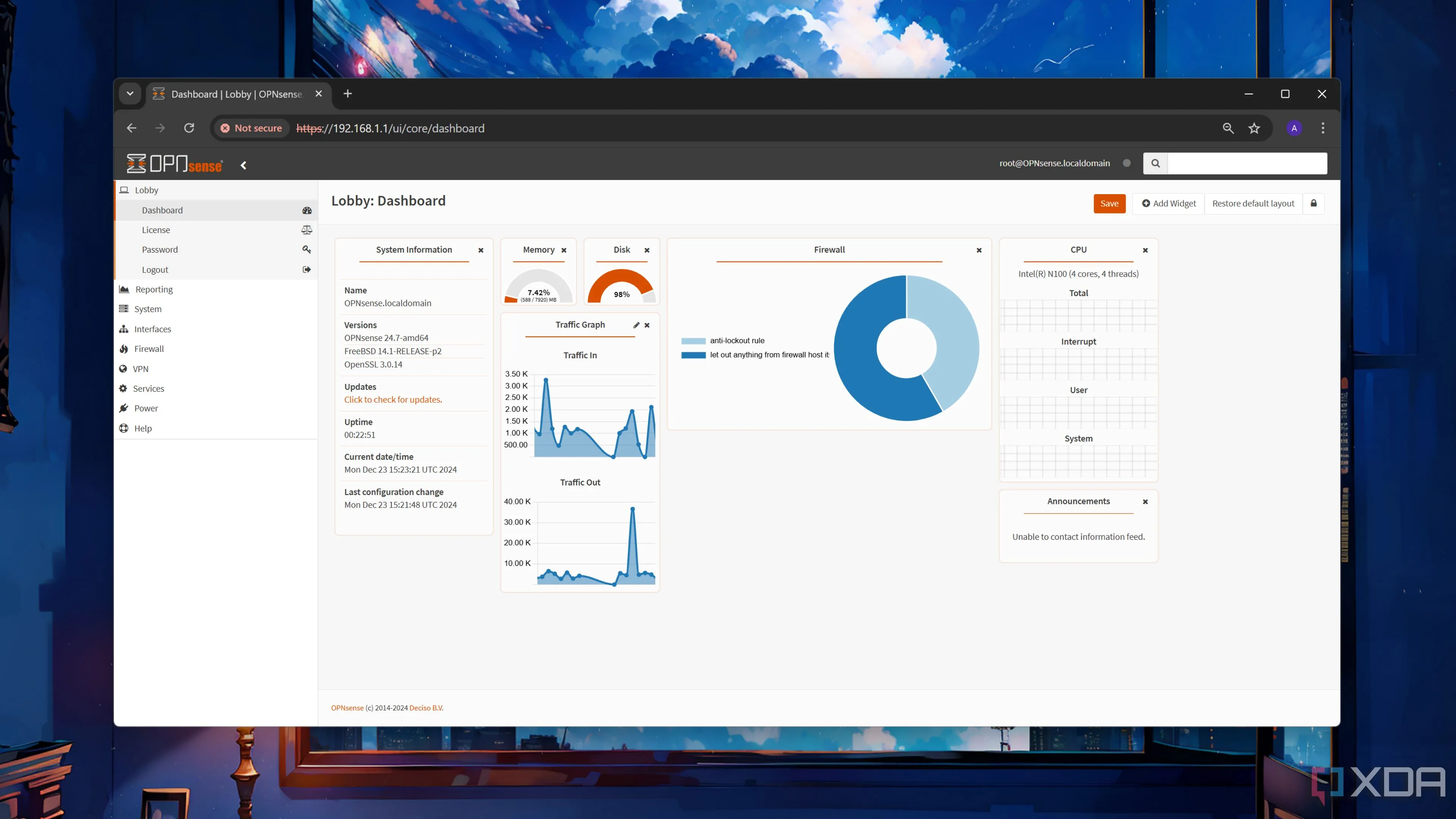 Giao diện Dashboard của OPNsense, một hệ điều hành tường lửa mạnh mẽ cho mạng gia đình.
Giao diện Dashboard của OPNsense, một hệ điều hành tường lửa mạnh mẽ cho mạng gia đình.
Hướng Dẫn Cấu Hình Traffic Shaping trong OPNsense Chi Tiết
Trở thành chuyên gia điều tiết lưu lượng
Hãy làm theo các bước dưới đây để cấu hình Traffic Shaping trên tường lửa sử dụng OPNsense của bạn:
- Truy cập Firewall > Shaper > Pipes.
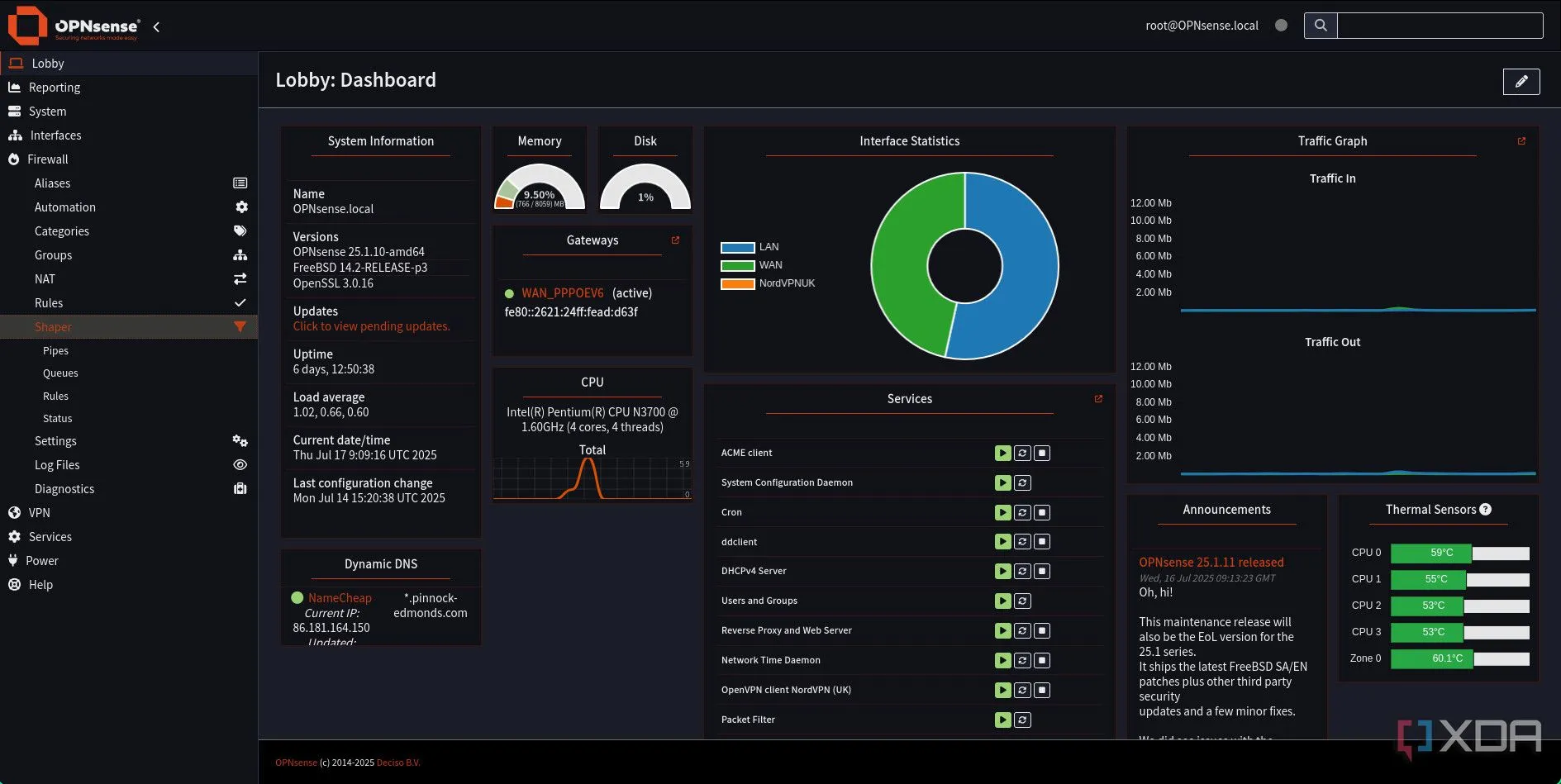 Ảnh chụp màn hình giao diện OPNsense dashboard, hiển thị menu Firewall và Shaper để bắt đầu cấu hình Traffic Shaping.
Ảnh chụp màn hình giao diện OPNsense dashboard, hiển thị menu Firewall và Shaper để bắt đầu cấu hình Traffic Shaping.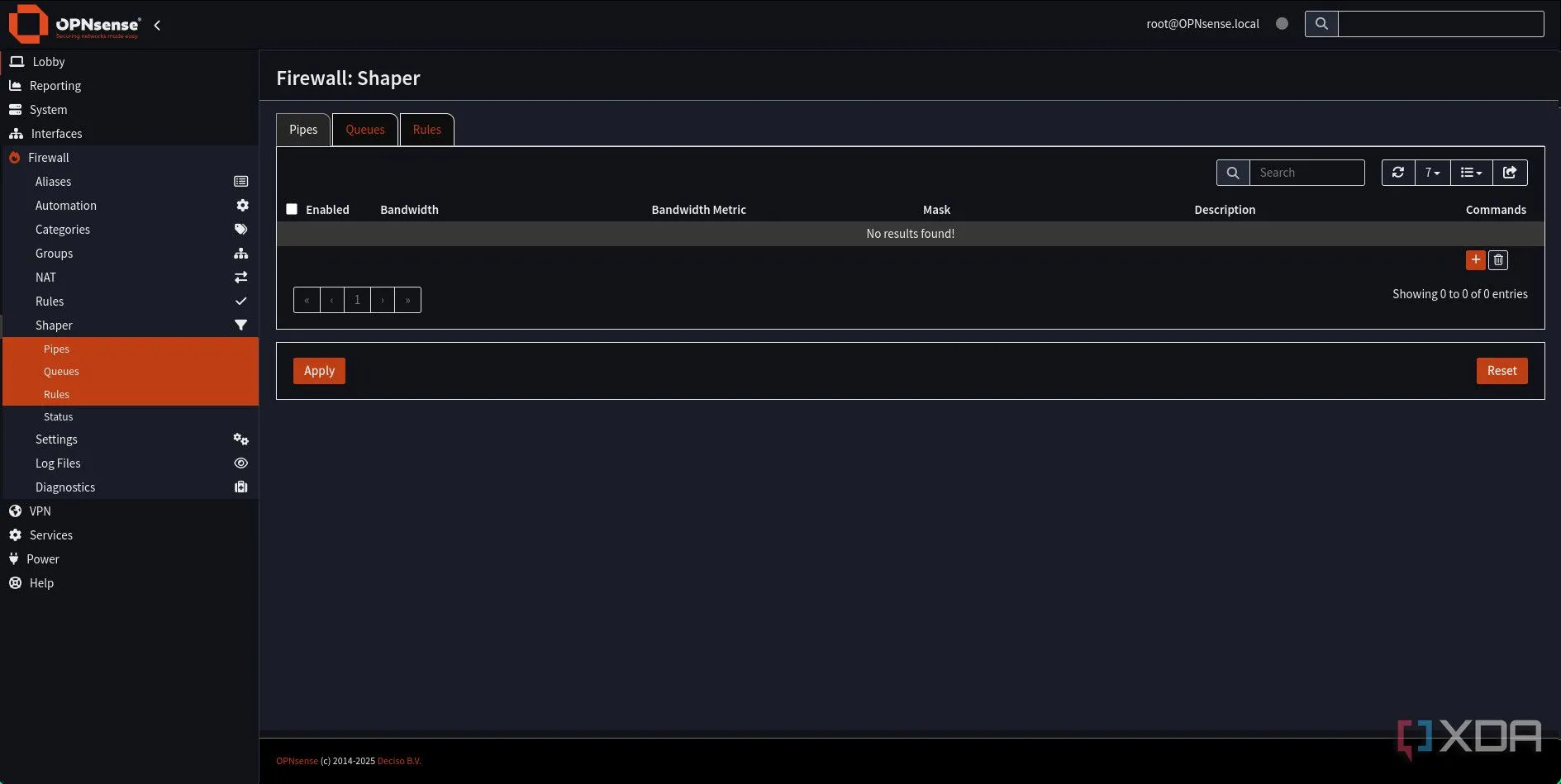 Giao diện tab Pipes trong cài đặt Traffic Shaping của OPNsense, nơi quản lý băng thông.
Giao diện tab Pipes trong cài đặt Traffic Shaping của OPNsense, nơi quản lý băng thông. - Nhấp vào nút +.
- Bật advanced mode.
- Đặt Bandwidth thành tốc độ tải xuống của mạng bạn.
- Đặt Queue thành “2”.
- Thay đổi Scheduler type thành “FlowQueue-CoDel”.
- Nhập giá trị vào trường FQ-CoDel quantum. (Bạn có thể tính toán bằng cách nhân 300 cho mỗi 100 Mbps băng thông. Ví dụ: Với 1Gbps (1000 Mbps), giá trị sẽ là 3,000).
- Nhập “Download” vào trường mô tả (description field).
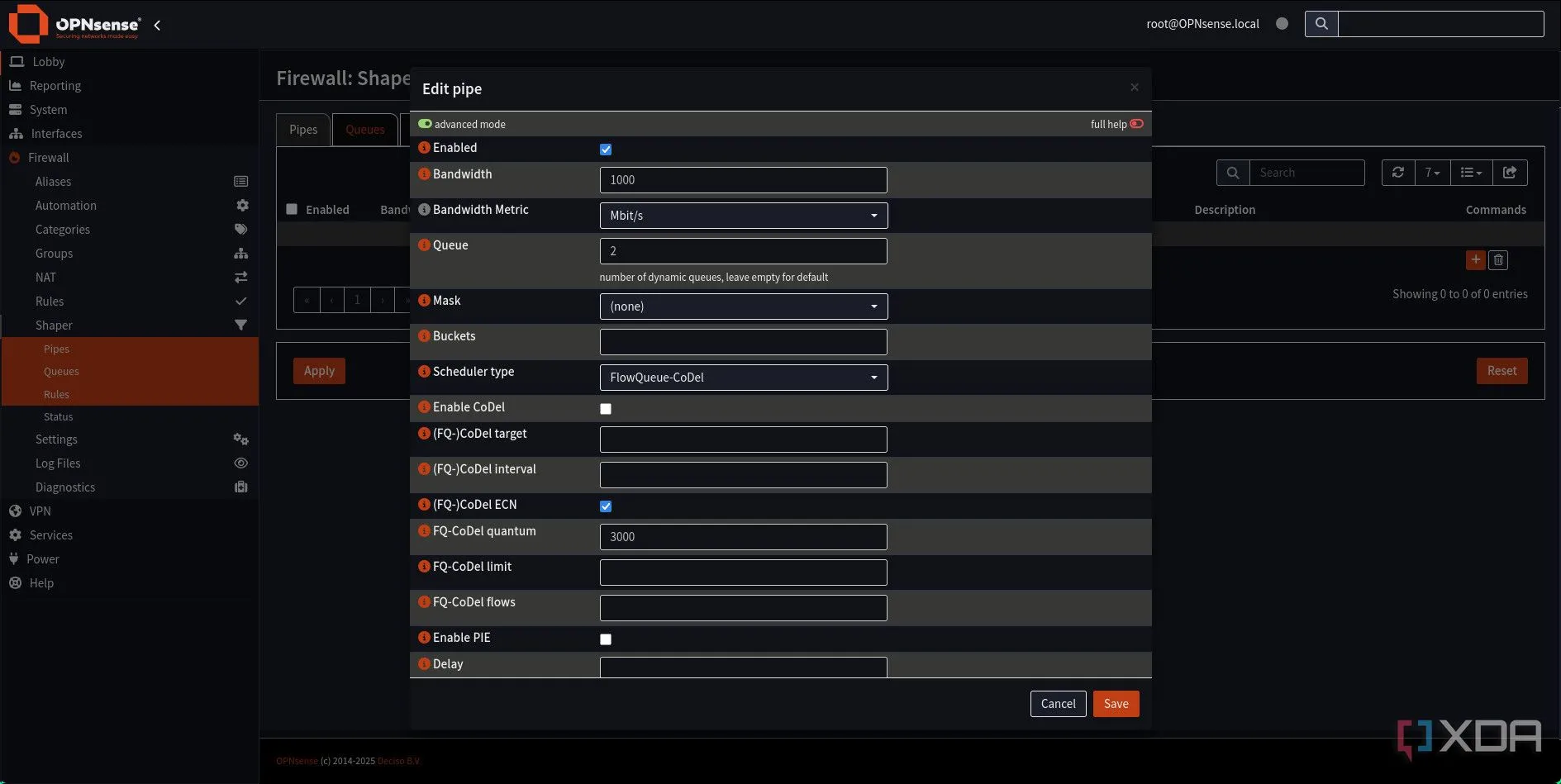 Thêm Pipe Download mới trong Traffic Shaping OPNsense, thiết lập giới hạn băng thông và loại hàng đợi.
Thêm Pipe Download mới trong Traffic Shaping OPNsense, thiết lập giới hạn băng thông và loại hàng đợi. - Nhấp Save.
- Bây giờ, đến lượt ống dẫn cho tốc độ tải lên. Nhấp vào nút +.
- Bật advanced mode.
- Đặt Bandwidth thành tốc độ tải lên của mạng bạn.
- Thay đổi Scheduler type thành “FlowQueue-CoDel”.
- Nhập “Upload” vào trường mô tả.
- Giữ nguyên các cài đặt còn lại và nhấp Save.
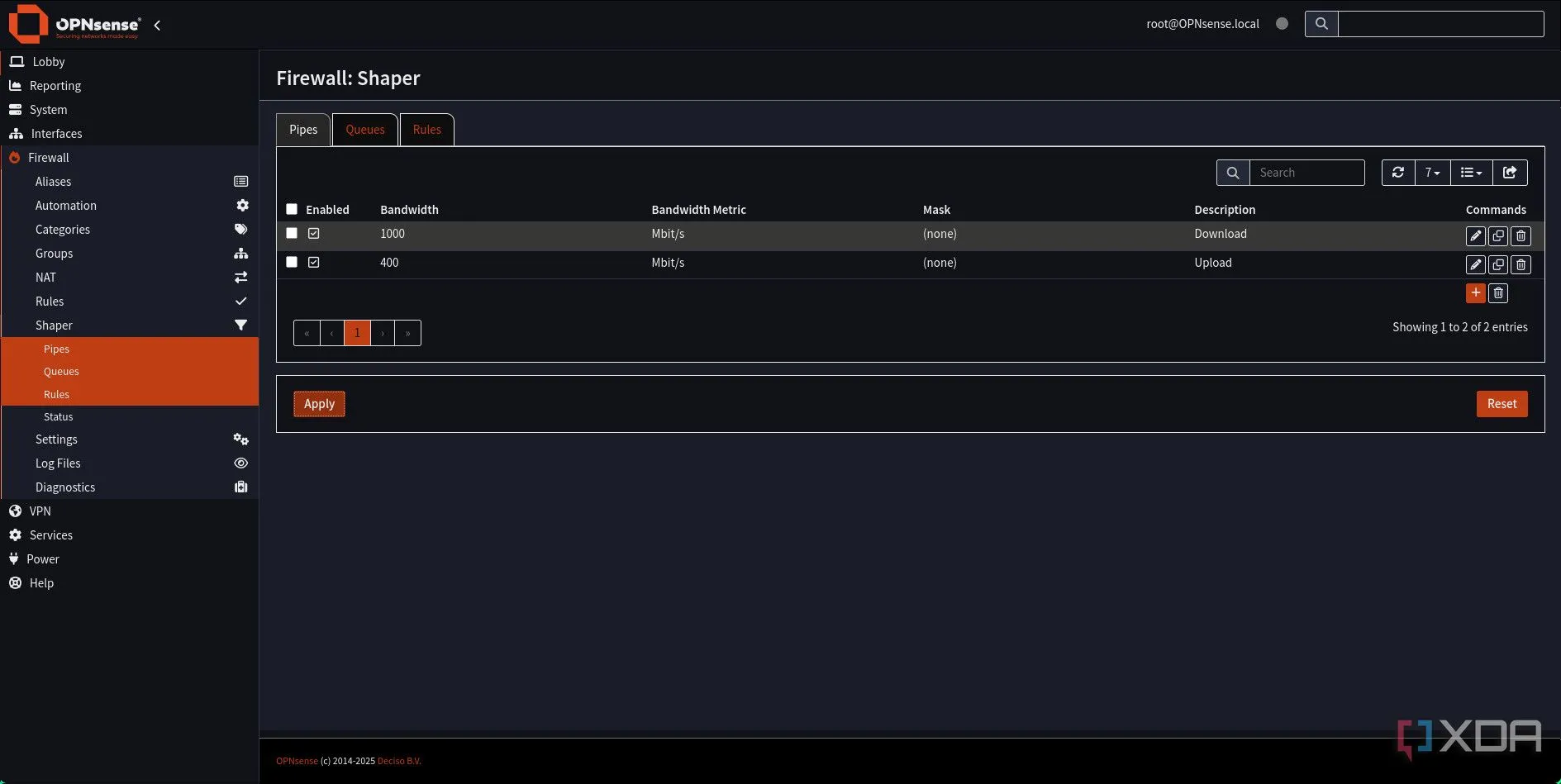 Danh sách các Pipe Download và Upload đã được cấu hình thành công trong Traffic Shaping của OPNsense.
Danh sách các Pipe Download và Upload đã được cấu hình thành công trong Traffic Shaping của OPNsense. - Nhấp Apply.
- Nhấp vào tab Queues.
- Nhấp vào nút +.
- Đặt Pipe thành “Download”.
- Thay đổi mask thành “destination”.
- Bật CoDel.
- Nhập “Download Queue” vào trường mô tả.
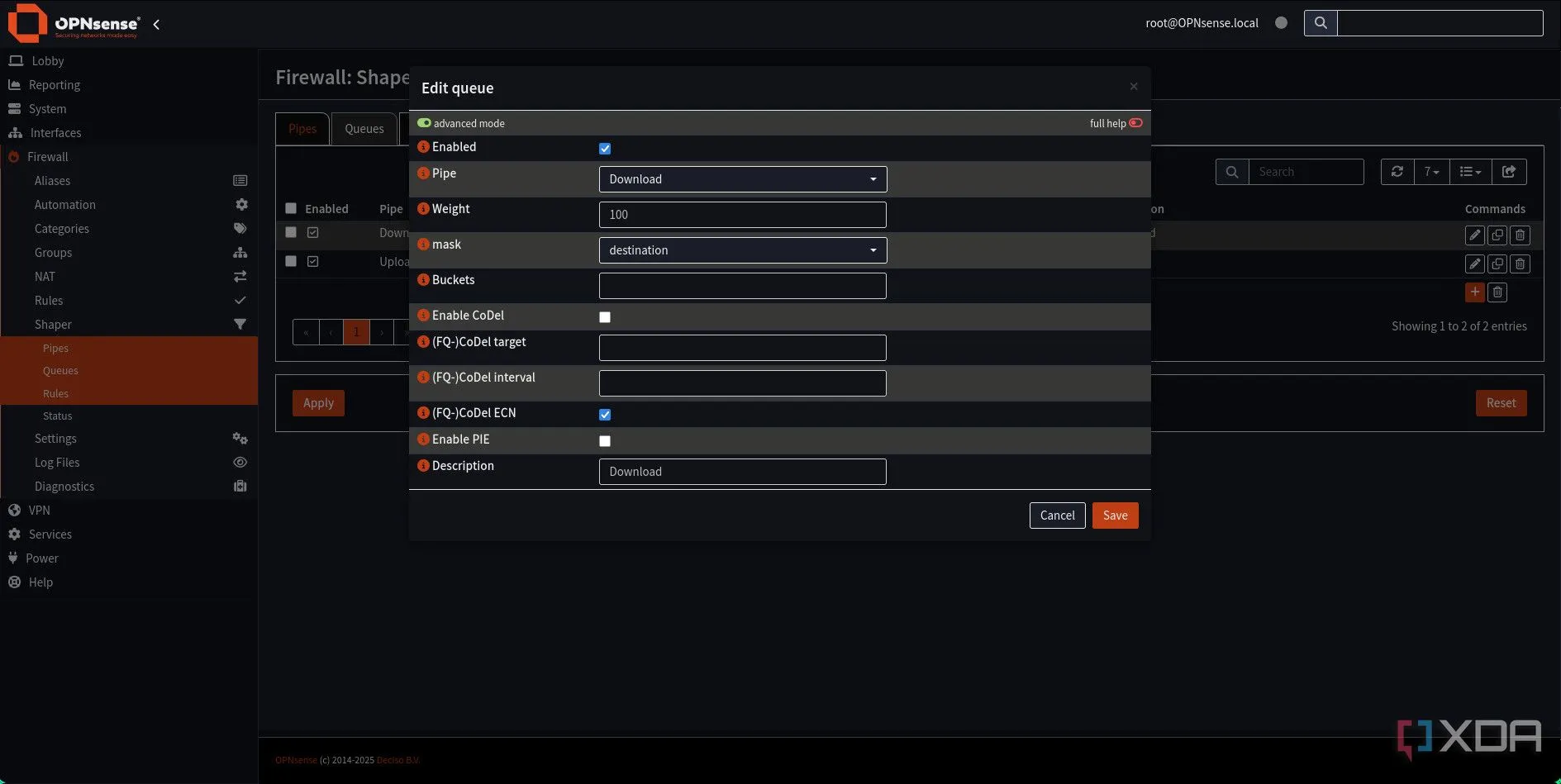 Cửa sổ thêm Hàng đợi (Queue) Download cho Traffic Shaping OPNsense, thiết lập Pipe liên quan và mặt nạ đích.
Cửa sổ thêm Hàng đợi (Queue) Download cho Traffic Shaping OPNsense, thiết lập Pipe liên quan và mặt nạ đích. - Nhấp Save.
- Nhấp vào nút +.
- Đặt Pipe thành “Upload”.
- Thay đổi mask thành “source”.
- Bật CoDel.
- Nhập “Upload Queue” vào trường mô tả.
 Cửa sổ thêm Hàng đợi (Queue) Upload cho Traffic Shaping OPNsense, liên kết với Pipe Upload và mặt nạ nguồn.
Cửa sổ thêm Hàng đợi (Queue) Upload cho Traffic Shaping OPNsense, liên kết với Pipe Upload và mặt nạ nguồn. - Nhấp Save.
- Nhấp Apply.
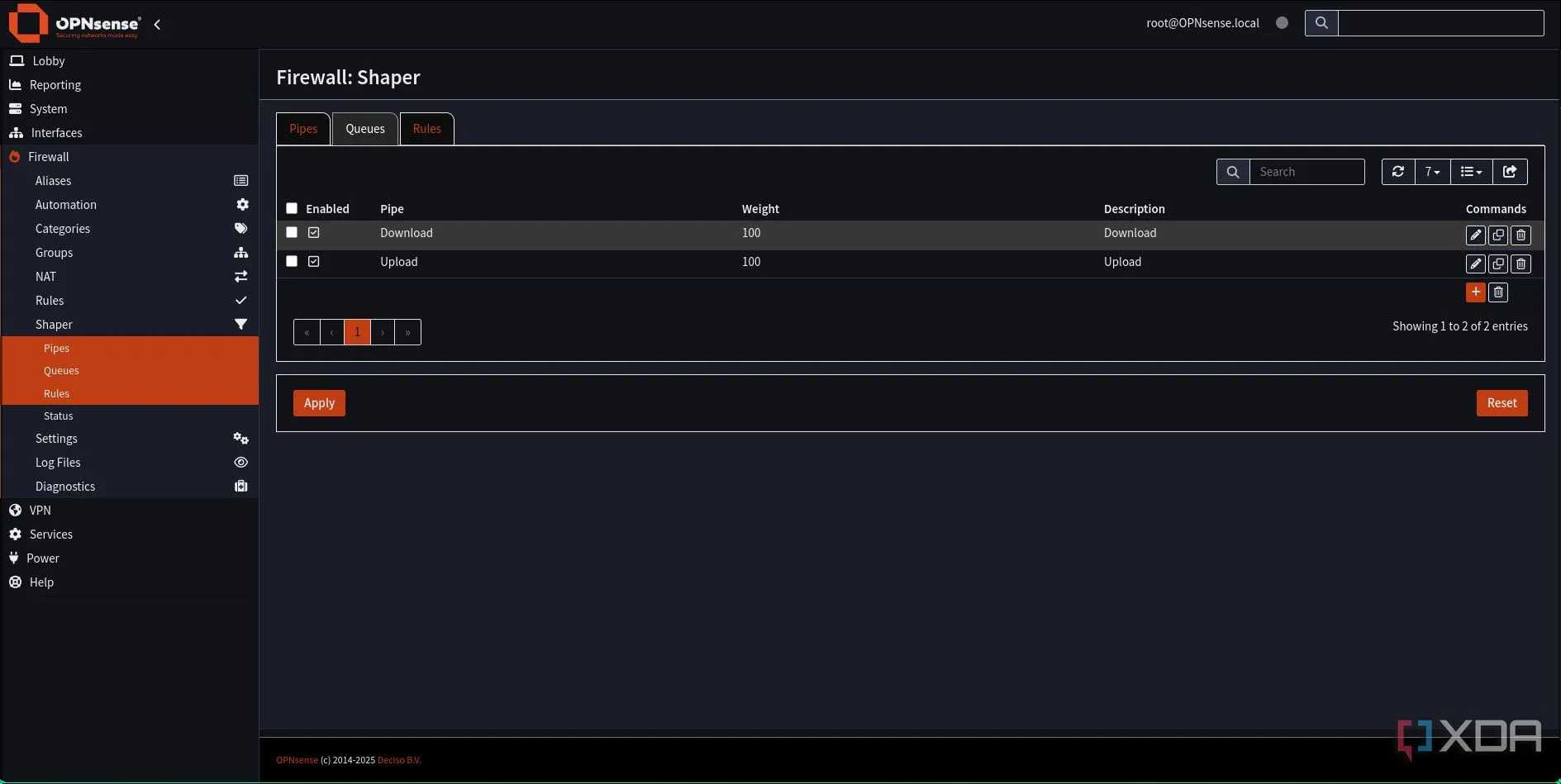 Giao diện hiển thị các Hàng đợi Download và Upload đã được thêm vào cấu hình Traffic Shaping trong OPNsense.
Giao diện hiển thị các Hàng đợi Download và Upload đã được thêm vào cấu hình Traffic Shaping trong OPNsense. - Cuối cùng, nhấp vào tab Rules.
- Nhấp vào nút +.
- Thay đổi Direction thành “in”.
- Đặt Target thành “Download Queue”.
- Nhập “Download Rule” vào trường mô tả.
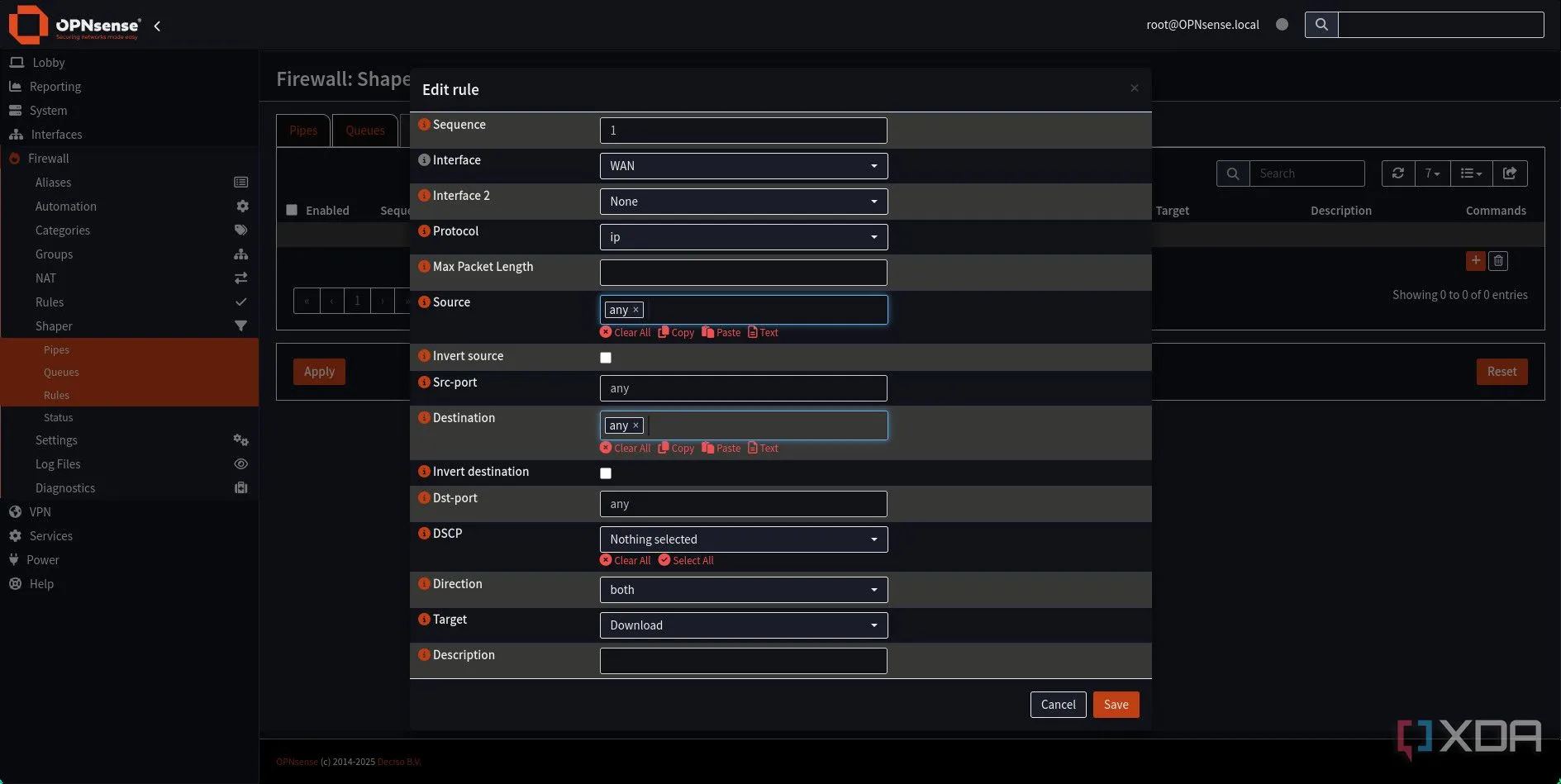 Cửa sổ thêm Quy tắc (Rule) Download trong Traffic Shaping OPNsense, chỉ định hướng và Hàng đợi mục tiêu.
Cửa sổ thêm Quy tắc (Rule) Download trong Traffic Shaping OPNsense, chỉ định hướng và Hàng đợi mục tiêu. - Nhấp Save.
- Nhấp vào nút +.
- Thay đổi Direction thành “out”.
- Đặt Target thành “Upload Queue”.
- Nhập “Upload Rule” vào trường mô tả.
- Nhấp Save.
Hệ thống OPNsense của bạn giờ đây sẽ chạy tính năng Traffic Shaping. Bạn có thể chạy lại bài kiểm tra Bufferbloat để xem sự khác biệt đã được tạo ra. Trong trường hợp của tôi, tôi đã nhận thấy sự cải thiện ngay lập tức về độ trễ với các tác vụ truyền tải dữ liệu đang hoạt động, giảm đáng kể các giá trị trên toàn bộ hệ thống. Mặc dù chưa đạt được điểm A+, nhưng kết nối đã trở nên cực kỳ ổn định cho việc chơi game, xem media và mọi mục đích sử dụng Internet khác tại nhà. Phương pháp này là một giải pháp tổng thể hiệu quả.
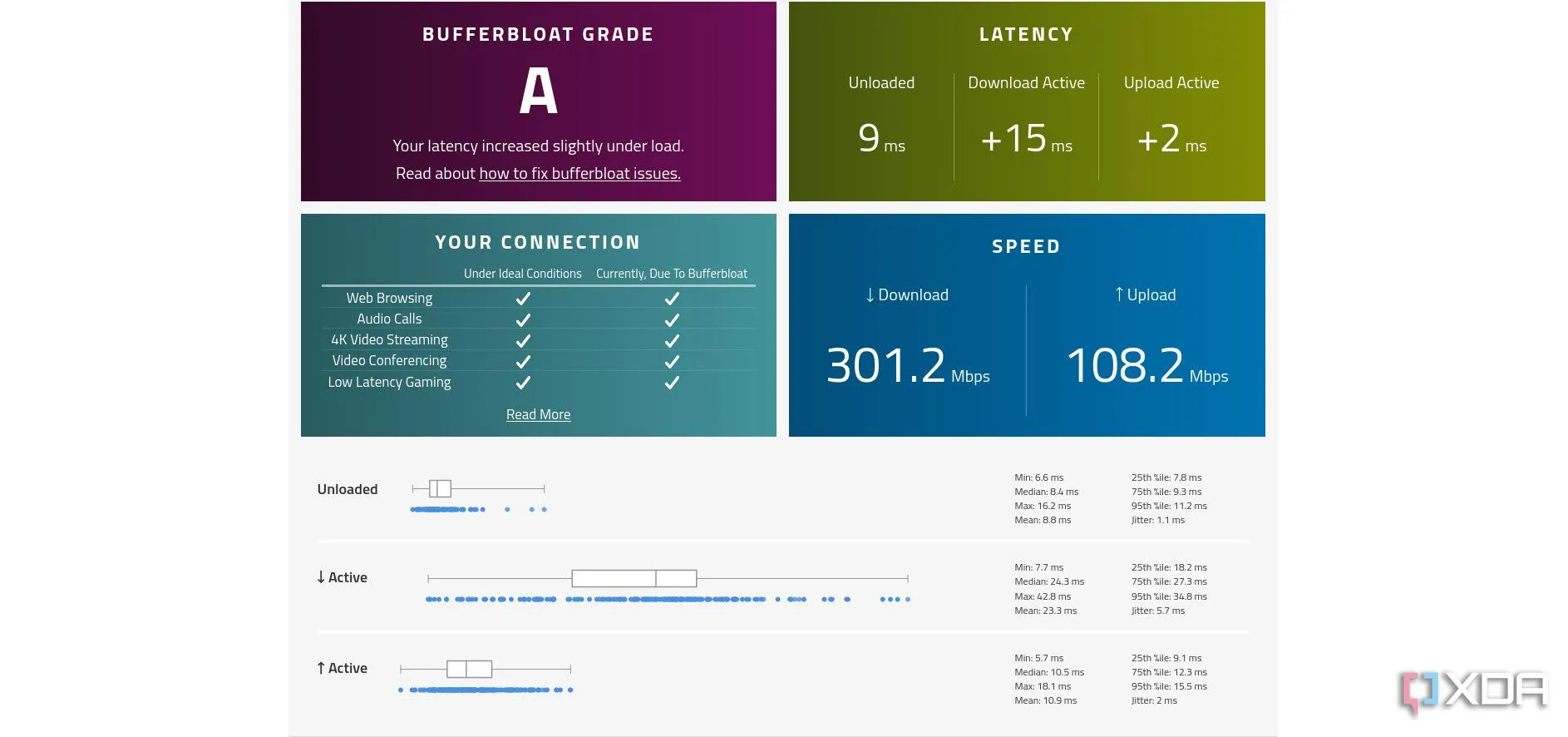 Biểu đồ điểm số Bufferbloat được cải thiện sau khi áp dụng Traffic Shaping trong OPNsense, thể hiện giảm độ trễ.
Biểu đồ điểm số Bufferbloat được cải thiện sau khi áp dụng Traffic Shaping trong OPNsense, thể hiện giảm độ trễ.
Mặc dù chúng ta chưa cấu hình bất kỳ ưu tiên cụ thể nào, tôi vẫn thấy những cải thiện đáng kể nhờ cơ chế xếp hàng FQ_CoDel. Với các ống dẫn (pipes) và hàng đợi (queues) đã được thiết lập, bạn có thể sử dụng các quy tắc (rules) để đặt ưu tiên cho các địa chỉ IP cụ thể, có thể được gán cho các thiết bị hoặc thậm chí các dịch vụ được lưu trữ. Hãy nhớ tính đến các VLAN và mạng khách (guest networks), vì chúng sẽ cần được xử lý riêng trong cùng giao diện.
 Thiết bị lưu trữ mạng (NAS) Ugreen, minh họa một thành phần quan trọng trong hệ thống mạng gia đình.
Thiết bị lưu trữ mạng (NAS) Ugreen, minh họa một thành phần quan trọng trong hệ thống mạng gia đình.